Gmail is een belangrijk onderdeel geworden in ons dagelijks leven. Maar soms weet u af en toe het wachtwoord van uw Gmail-account niet meer? Maakt u zich geen zorgen. Dit bericht laat je twee manieren zien om het wachtwoord voor je Gmail-account te onthouden.
Over het algemeen kunt u ' Onthoud me 'Of iets dergelijks wanneer u inlogt op uw Gmail, maar dit duurt niet eeuwig en u moet het wachtwoord na een bepaalde periode opnieuw invoeren.
U kunt dus de volgende methoden proberen om wachtwoorden voor Gmail automatisch en gemakkelijk te onthouden.
Hoe gemakkelijk Gmail-wachtwoord opslaan?
Methode 1: onthoud het Gmail-wachtwoord in uw browser
Elke keer dat u inlogt op uw account in uw browser, wordt u gevraagd of u uw wachtwoord in de browser wilt opslaan.
banneradss-2
We raden u aan wachtwoorden alleen te onthouden in Chrome wanneer u een vertrouwd apparaat gebruikt. Onthoud om veiligheidsredenen geen wachtwoorden in Chrome op een openbaar apparaat.
1) Lancering Chrome op uw apparaat, klik op het drie stippen pictogram in de rechterbovenhoek en selecteer Instellingen in het vervolgkeuzemenu.

2) Scroll naar beneden en klik Geavanceerd .
banneradss-1
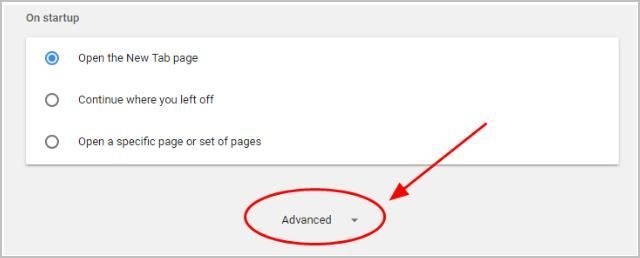
3) In het Wachtwoorden en formulieren sectie, klik op Beheer wachtwoorden .
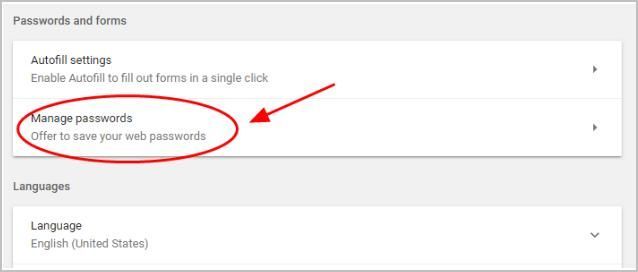
4) Zorg ervoor dat u aanzet Bied aan om wachtwoorden op te slaan bovenaan de pagina, dan wordt u gevraagd om de wachtwoorden op te slaan telkens wanneer u inlogt op een website met uw account en wachtwoord.
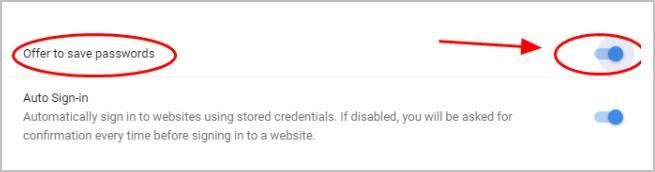
5) Schakel in Automatisch inloggen , zodat u de volgende keer automatisch bij de websites wordt aangemeld met de opgeslagen inloggegevens.
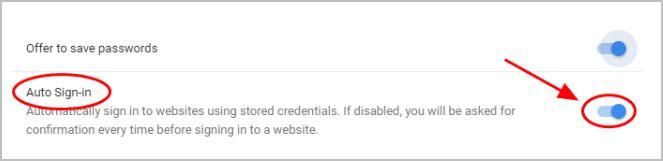
6) Log in op Gmail met uw account en wachtwoorden, waarna Chrome een dialoogvenster opent in de rechterbovenhoek waarin u het wachtwoord kunt opslaan. Klik Sparen .
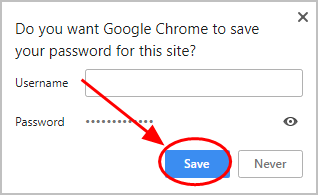
Nu zou u uw Gmail-wachtwoord moeten onthouden. Maar als u uw browsercookies wist, vergeet dan niet om wachtwoorden niet te wissen. Zodra u dit doet, worden uw wachtwoorden die in de browser zijn opgeslagen, ook verwijderd.
Methode 2: onthoud het Gmail-wachtwoord automatisch
We weten allemaal dat wachtwoorden die langer en ingewikkelder zijn, veiliger zijn. Maar het is moeilijk om al deze lange en ingewikkelde wachtwoorden te onthouden die zijn samengesteld uit verschillende strings die voor u geen betekenis hebben.
Raad eens?! Nu kunt u al uw wachtwoorden eenvoudig en automatisch beheren met Dashlane .
Met Dashlane logt u automatisch in op websites en vult u lange webformulieren met één klik in. U hoeft alleen uw Dashlane-hoofdwachtwoord te onthouden en Dashlane doet de rest. U hoeft nooit meer een ander wachtwoord te typen. Het beste van alles is dat Dashlane volledig veilig en gebruiksvriendelijk is.
1) Downloaden en installeer Dashlane op uw apparaat.
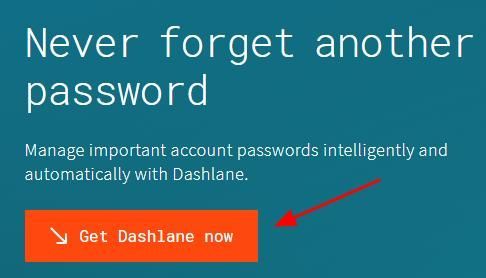
2) Start Dashlane op uw apparaat.
3) U kunt nu sla uw wachtwoorden op , verander uw wachtwoorden , en automatisch genereer sterke wachtwoorden (u kunt dit en meer doen met de VRIJ versie).
Je kan ook synchroniseer uw wachtwoorden en gegevens op al uw apparaten (dit vereist Dashlane Premium ) om uw tijd en geduld te besparen.
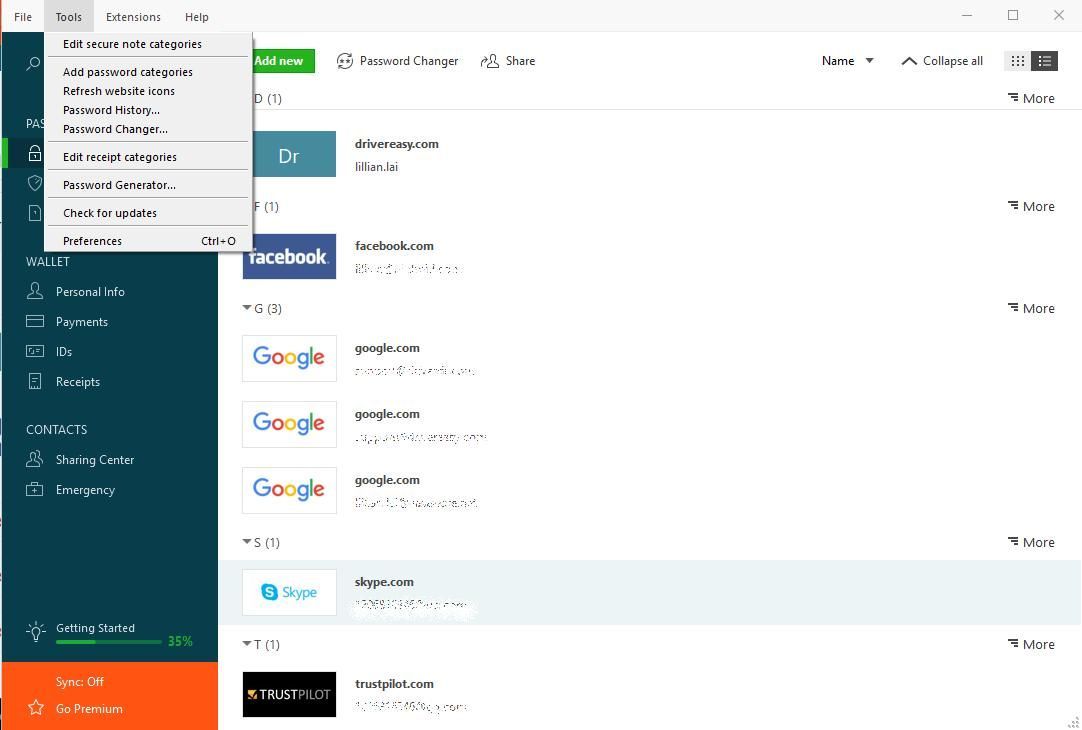
Zeg nu gedag tegen het niet onthouden van uw Gmail-wachtwoorden.

![[OPGELOST] Monitor wordt willekeurig zwart](https://letmeknow.ch/img/knowledge-base/3C/solved-monitor-randomly-goes-black-1.png)

![[Opgelost] RUNMUS Gaming Headset-microfoon werkt niet](https://letmeknow.ch/img/sound-issues/91/runmus-gaming-headset-mic-not-working.jpg)


